Εγγράψτε βίντεο, ήχο, παιχνίδι και κάμερα web για να καταγράψετε πολύτιμες στιγμές εύκολα.
5 Αποτελεσματικοί Τρόποι Λήψης Στιγμιότυπων Οθόνης σε Φορητό Υπολογιστή Lenovo
Τα διαφορετικά μοντέλα φορητών υπολογιστών της Lenovo θα έχουν ανεπαίσθητες διαφορές στα πλήκτρα. Επομένως, οι παραδοσιακές συντομεύσεις ενδέχεται να μην λειτουργούν ή να μην καλύπτουν τις ανάγκες σας για τη λήψη στιγμιότυπων οθόνης στον φορητό υπολογιστή Lenovo. Αυτό το άρθρο θα παρέχει μια ολοκληρωμένη επισκόπηση του τρόπου λήψης στιγμιότυπων οθόνης σε φορητούς υπολογιστές Lenovo σε διαφορετικές περιπτώσεις. Κάθε μέθοδος είναι απλή και μπορείτε να επιλέξετε αυτήν που ταιριάζει στις ανάγκες σας.
Λίστα οδηγών
Επαγγελματικό εργαλείο για λήψη στιγμιότυπων οθόνης σε όλα τα φορητά υπολογιστές Lenovo Λήψη στιγμιότυπων οθόνης με συντομεύσεις σε φορητό υπολογιστή Lenovo Με το Εργαλείο Αποκοπής των Windows 10/11 για λήψη στιγμιότυπου οθόνης σε φορητούς υπολογιστές Lenovo Χρησιμοποιήστε τη γραμμή παιχνιδιών Xbox του φορητού υπολογιστή Lenovo για να τραβήξετε στιγμιότυπα οθόνης Πώς να τραβήξετε στιγμιότυπα οθόνης σε Chromebook LenovoΕπαγγελματικό εργαλείο για λήψη στιγμιότυπων οθόνης σε όλα τα φορητά υπολογιστές Lenovo
Ως ένα βολικό και επαγγελματικό εργαλείο, το 4Easysoft Screen Recorder είναι η καλύτερη επιλογή για στιγμιότυπα οθόνης σε όλα τα φορητά υπολογιστές Lenovo χωρίς περιορισμούς συστήματος. Μπορεί να καταγράψει την επιθυμητή περιοχή με μια δημοφιλή μορφή εικόνας. Διαθέτει επίσης ορισμένες λειτουργίες επεξεργασίας για να προσαρμόσετε τα στιγμιότυπα οθόνης σας σε φορητούς υπολογιστές Lenovo. Η ποιότητα των στιγμιότυπων οθόνης από αυτό το λογισμικό είναι εγγυημένη για να καταγράψει κάθε λεπτομέρεια.

Τα προσαρμοσμένα πλήκτρα πρόσβασης μπορούν να σας βοηθήσουν να τραβήξετε εύκολα ένα στιγμιότυπο οθόνης της Lenovo.
Η μορφή και η ποιότητα εξόδου είναι ρυθμιζόμενες.
Επιλέξτε με ακρίβεια την περιοχή στιγμιότυπου οθόνης και καταγράψτε τις λεπτομέρειες.
Με περισσότερες επιπλέον λειτουργίες επεξεργασίας για να προσθέσετε σημειώσεις κ.λπ.
100% Secure
100% Secure
Βήμα 1Ανοίξτε αυτήν την καταγραφή οθόνης και, στη συνέχεια, κάντε κλικ στην επιλογή "Καταγραφή οθόνης" για να καταγράψετε την περιοχή που επιθυμείτε.
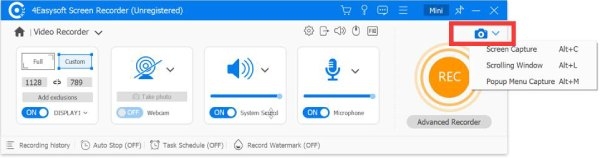
Βήμα 2Στις "Ρυθμίσεις", κάντε κλικ στην επιλογή "Ρύθμιση εξόδου" για να αλλάξετε τη μορφή και τη διαδρομή αποθήκευσης του στιγμιότυπου οθόνης. Κάντε κλικ στην επιλογή "Ρύθμιση πλήκτρων πρόσβασης" για να προσαρμόσετε τα πλήκτρα πρόσβασης για το στιγμιότυπο οθόνης στον φορητό υπολογιστή Lenovo.
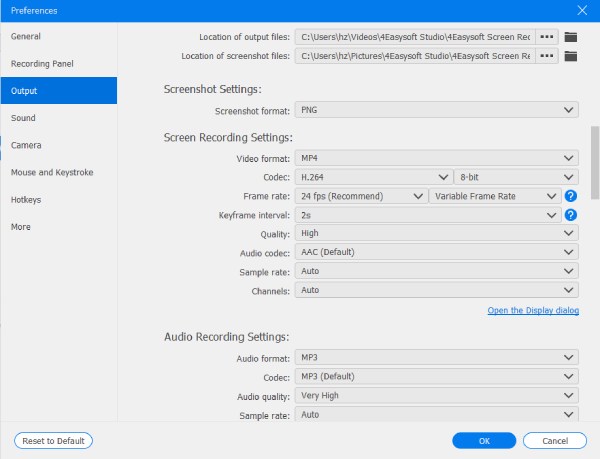
Βήμα 3Μετά τη λήψη, θα εμφανιστεί ένα πλαίσιο εργαλείων επεξεργασίας. Μπορείτε να περικόψετε, να περιστρέψετε ή να επεξεργαστείτε το στιγμιότυπο οθόνης στον φορητό υπολογιστή Lenovo.
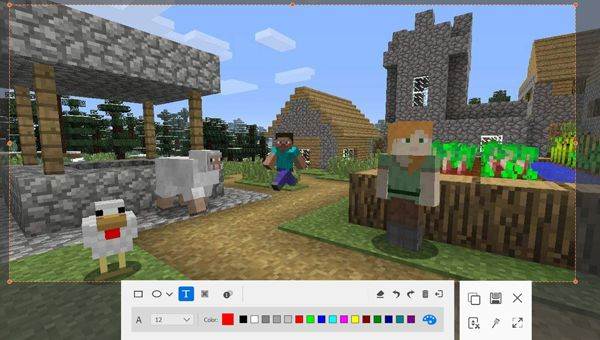
Λήψη στιγμιότυπων οθόνης με συντομεύσεις σε φορητό υπολογιστή Lenovo
Το πλήκτρο εκτύπωσης οθόνης είναι ο πιο βολικός και εύκολος τρόπος για να τραβήξετε ένα στιγμιότυπο οθόνης στον φορητό υπολογιστή Lenovo. Αντίθετα, συνήθως εμφανίζεται ως "Prtscn" στο πληκτρολόγιο ή ως ένα μικρό μοτίβο ψαλιδιού στην επάνω δεξιά γωνία.
Για ολόκληρο το στιγμιότυπο οθόνης:
• Εάν το σύστημά σας είναι Windows 10/11, πατήστε "Win + Prtscn". Στη συνέχεια, το στιγμιότυπο οθόνης σας θα μεταφερθεί στον φάκελο "Εικόνες" μετά από μια στιγμιαία λήψη.
• Εάν το σύστημά σας είναι Windows 10, πατήστε μόνο "Prtscn" και επικολλήστε το στιγμιότυπο οθόνης στο λογισμικό Paint για αποθήκευση.
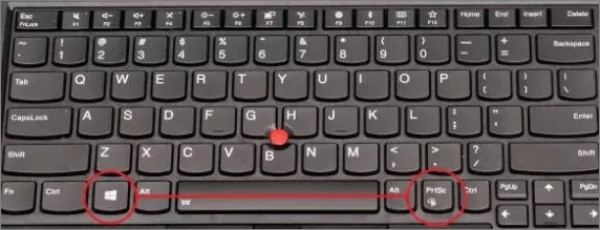
Για στιγμιότυπο οθόνης μέρους:
Ανοίξτε το παράθυρο προορισμού και πατήστε "Alt + Prtscn". Στη συνέχεια, το στιγμιότυπο οθόνης στον φορητό υπολογιστή Lenovo θα μεταφερθεί στο πρόχειρο. Μπορείτε να επικολλήσετε "Ctrl + V" οπουδήποτε μπορείτε να το αποθηκεύσετε.
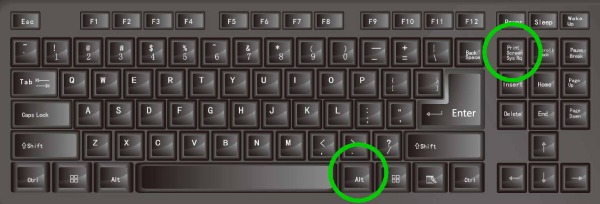
Για το μοντέλο χωρίς το κλειδί "Prtscn":
Ορισμένα μοντέλα φορητών υπολογιστών Lenovo ενδέχεται να μην διαθέτουν πλήκτρο "Prtscn". Για να τραβήξετε στιγμιότυπα οθόνης του φορητού υπολογιστή Lenovo, πατήστε "Win + W" και κάντε κλικ στην επιλογή "Καταγραφή πλήρους οθόνης" στην κάτω δεξιά γωνία.
Για να χρησιμοποιήσετε το πλήκτρο "Fn":
Ορισμένοι φορητοί υπολογιστές Lenovo, όπως οι σειρές ThinkPad, Legion και Yoga, διαθέτουν τη βελτιστοποιημένη διάταξη πληκτρολογίου της Lenovo. Μπορείτε να χρησιμοποιήσετε τα πλήκτρα "Fn + Prtscn" για να τραβήξετε ένα πλήρες στιγμιότυπο οθόνης του φορητού υπολογιστή Lenovo.
Και χρησιμοποιήστε τα πλήκτρα "Fn + Alt + Prtscn" για να καταλάβετε το ενεργό παράθυρο.

Με το Εργαλείο Αποκοπής των Windows 10/11 για λήψη στιγμιότυπου οθόνης σε φορητούς υπολογιστές Lenovo
Αν θέλετε να χρησιμοποιήσετε την ενσωματωμένη μέθοδο λήψης στιγμιότυπων οθόνης και έχετε βασικές ανάγκες επεξεργασίας, μπορείτε να χρησιμοποιήσετε το Εργαλείο αποκοπής για να καταγράψετε στιγμιότυπα οθόνης σε φορητούς υπολογιστές Lenovo. Είναι εύκολο στη χρήση. Απλώς αναζητήστε "Εργαλείο αποκοπής" στη γραμμή αναζήτησης. Διαθέτει διαφορετικούς τύπους στιγμιότυπων οθόνης, όπως ελεύθερα σχήματα, συγκεκριμένα παράθυρα κ.λπ. Μπορείτε να επεξεργαστείτε και να προσθέσετε σχόλια στα στιγμιότυπα οθόνης. Αλλά το σύστημα στα Windows 10/11 δεν μπορεί να χρησιμοποιήσει Πλήκτρα πρόσβασης εργαλείου αποκοπής να το ανοίξετε.
Βήμα 1Εκκινήστε το Εργαλείο αποκοπής και κάντε κλικ στο "Νέο" για να ξεκινήσετε. Μπορείτε να επιλέξετε τον τύπο στιγμιότυπου οθόνης δίπλα στο "Νέο".
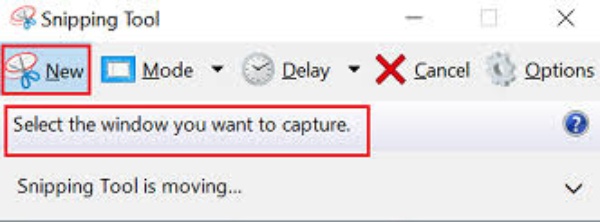
Βήμα 2Το στιγμιότυπο οθόνης θα μεταφερθεί στο εργαλείο επεξεργασίας μετά τη λήψη του. Θα σας σημειώσει στην κάτω δεξιά γωνία. Μπορείτε να χρησιμοποιήσετε το χρώμα και να το περικόψετε.

Βήμα 3Μετά την επεξεργασία, κάντε κλικ στο "Αρχείο" για να αποθηκεύσετε το στιγμιότυπο οθόνης στον φορητό υπολογιστή Lenovo.
Χρησιμοποιήστε τη γραμμή παιχνιδιών Xbox του φορητού υπολογιστή Lenovo για να τραβήξετε στιγμιότυπα οθόνης
Η Γραμμή Παιχνιδιών Xbox για Windows είναι ιδανική για τη λήψη στιγμιότυπων οθόνης παιχνιδιών σε φορητό υπολογιστή Lenovo. Είναι γρήγορη και γρήγορη στην καταγραφή των σημαντικότερων στιγμιότυπων του παιχνιδιού. Ωστόσο, είναι διαθέσιμη μόνο για Windows 10/11, με επιλογές στιγμιότυπων οθόνης πλήρους οθόνης και δεν διαθέτει λειτουργία επεξεργασίας.
Βήμα 1Πατήστε "Win + G" για να Άνοιγμα της γραμμής παιχνιδιών XboxΑν εξακολουθείτε να χρειάζεται να ανοίξετε ένα παιχνίδι, η Γραμμή παιχνιδιών Xbox θα επιβεβαιώσει ότι θέλετε να ανοίξετε τη Γραμμή παιχνιδιών. Κάντε κλικ στο "Ναι, αυτό είναι ένα παιχνίδι" για να προχωρήσετε στο επόμενο βήμα.
Βήμα 2Κάντε κλικ στην επιλογή "Λήψη στιγμιότυπου οθόνης" και το αποτέλεσμα θα αποθηκευτεί στον φάκελο "Βίντεο" σε έναν υποφάκελο "Καταγραφές".
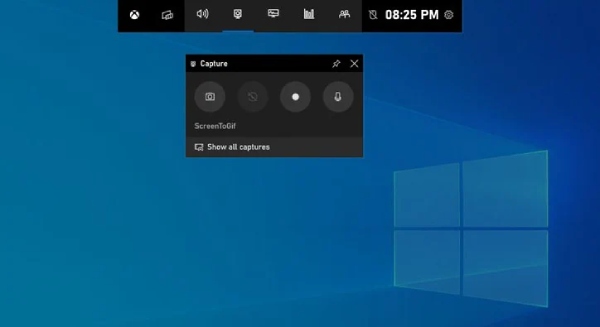
Πώς να τραβήξετε στιγμιότυπα οθόνης σε Chromebook Lenovo
Το Chromebook της Lenovo δεν διαθέτει πλήκτρο εκτύπωσης οθόνης. Υπάρχουν, επομένως, διάφοροι τρόποι για να τραβήξετε ένα γρήγορο στιγμιότυπο οθόνης τέτοιων φορητών υπολογιστών Lenovo αντί να χρησιμοποιήσετε αυτό το πλήκτρο. Εάν το Chromebook σας διαθέτει οθόνη αφής, θα είναι πιο εύκολο. Ωστόσο, αυτή η συντόμευση δεν μπορεί ούτε να καταγράψει το ενεργό παράθυρο ούτε να επεξεργαστεί το στιγμιότυπο οθόνης.
Χωρίς λειτουργία οθόνης αφής: Πατήστε "Ctrl + Shift + Εμφάνιση παραθύρων" για να τραβήξετε ένα στιγμιότυπο οθόνης ολόκληρης της οθόνης.
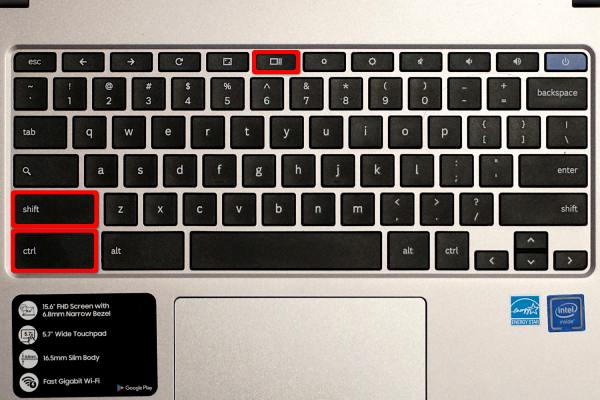
Με λειτουργία οθόνης αφής: Σύρετε προς τα κάτω με δύο δάχτυλα από το επάνω μέρος της οθόνης για να ανοίξετε τον πίνακα "Γρήγορες ρυθμίσεις" και, στη συνέχεια, πατήστε το κουμπί στιγμιότυπου οθόνης (το οποίο μοιάζει με κάμερα) για να καταγράψετε στιγμιότυπα οθόνης στον φορητό υπολογιστή Lenovo. Το στιγμιότυπο οθόνης θα αποθηκευτεί στον φάκελο "Λήψεις" του φορητού υπολογιστή σας.
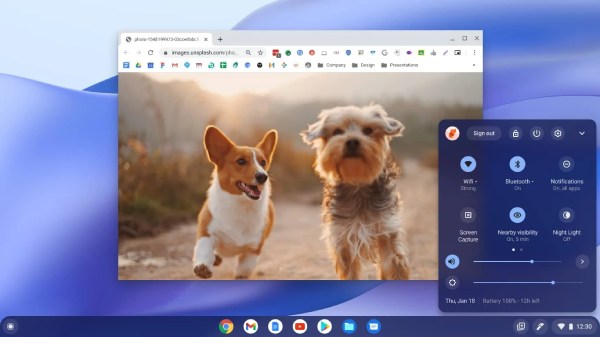
συμπέρασμα
Αυτές είναι όλες οι μέθοδοι για τη λήψη στιγμιότυπου οθόνης σε έναν φορητό υπολογιστή Lenovo. Υπάρχουν ενσωματωμένες συντομεύσεις και ένα εργαλείο επεξεργασίας στιγμιότυπου οθόνης. Μπορείτε να επιλέξετε τη μέθοδο που ταιριάζει καλύτερα στον φορητό υπολογιστή σας. Ωστόσο, αν ψάχνετε για ένα εργαλείο που προσφέρει άνεση και ευελιξία, 4 Easysoft Screen Recorder Αξίζει να το δοκιμάσετε. Εκτός από την υψηλή ποιότητα εικόνας και τις πλούσιες δυνατότητες επεξεργασίας, παρέχει επίσης προσαρμόσιμες συντομεύσεις, επιτρέποντάς σας να προσαρμόσετε τα πλήκτρα πρόσβασης για στιγμιότυπα οθόνης σε έναν φορητό υπολογιστή Lenovo στις προτιμήσεις σας.
100% Secure
100% Secure



